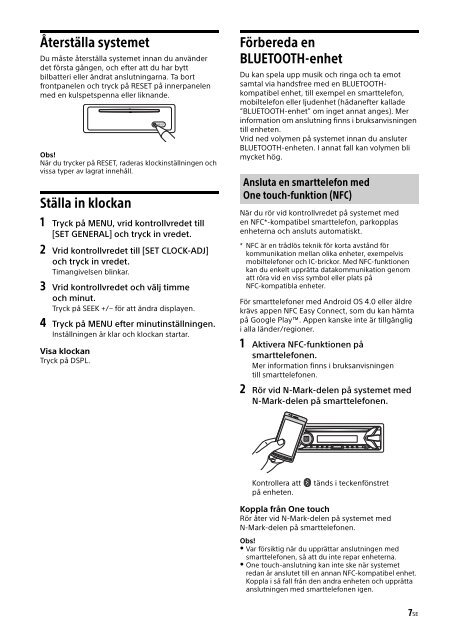Sony MEX-N4100BT - MEX-N4100BT Consignes d’utilisation Suédois
Sony MEX-N4100BT - MEX-N4100BT Consignes d’utilisation Suédois
Sony MEX-N4100BT - MEX-N4100BT Consignes d’utilisation Suédois
You also want an ePaper? Increase the reach of your titles
YUMPU automatically turns print PDFs into web optimized ePapers that Google loves.
Återställa systemet<br />
Du måste återställa systemet innan du använder<br />
det första gången, och efter att du har bytt<br />
bilbatteri eller ändrat anslutningarna. Ta bort<br />
frontpanelen och tryck på RESET på innerpanelen<br />
med en kulspetspenna eller liknande.<br />
Obs!<br />
När du trycker på RESET, raderas klockinställningen och<br />
vissa typer av lagrat innehåll.<br />
Ställa in klockan<br />
1 Tryck på MENU, vrid kontrollvredet till<br />
[SET GENERAL] och tryck in vredet.<br />
2 Vrid kontrollvredet till [SET CLOCK-ADJ]<br />
och tryck in vredet.<br />
Timangivelsen blinkar.<br />
3 Vrid kontrollvredet och välj timme<br />
och minut.<br />
Tryck på SEEK +/– för att ändra displayen.<br />
4 Tryck på MENU efter minutinställningen.<br />
Inställningen är klar och klockan startar.<br />
Visa klockan<br />
Tryck på DSPL.<br />
Förbereda en<br />
BLUETOOTH-enhet<br />
Du kan spela upp musik och ringa och ta emot<br />
samtal via handsfree med en BLUETOOTHkompatibel<br />
enhet, till exempel en smarttelefon,<br />
mobiltelefon eller ljudenhet (hädanefter kallade<br />
”BLUETOOTH-enhet” om inget annat anges). Mer<br />
information om anslutning finns i bruksanvisningen<br />
till enheten.<br />
Vrid ned volymen på systemet innan du ansluter<br />
BLUETOOTH-enheten. I annat fall kan volymen bli<br />
mycket hög.<br />
Ansluta en smarttelefon med<br />
One touch-funktion (NFC)<br />
När du rör vid kontrollvredet på systemet med<br />
en NFC*-kompatibel smarttelefon, parkopplas<br />
enheterna och ansluts automatiskt.<br />
* NFC är en trådlös teknik för korta avstånd för<br />
kommunikation mellan olika enheter, exempelvis<br />
mobiltelefoner och IC-brickor. Med NFC-funktionen<br />
kan du enkelt upprätta datakommunikation genom<br />
att röra vid en viss symbol eller plats på<br />
NFC-kompatibla enheter.<br />
För smarttelefoner med Android OS 4.0 eller äldre<br />
krävs appen NFC Easy Connect, som du kan hämta<br />
på Google Play. Appen kanske inte är tillgänglig<br />
i alla länder/regioner.<br />
1 Aktivera NFC-funktionen på<br />
smarttelefonen.<br />
Mer information finns i bruksanvisningen<br />
till smarttelefonen.<br />
2 Rör vid N-Mark-delen på systemet med<br />
N-Mark-delen på smarttelefonen.<br />
Kontrollera att<br />
på enheten.<br />
tänds i teckenfönstret<br />
Koppla från One touch<br />
Rör åter vid N-Mark-delen på systemet med<br />
N-Mark-delen på smarttelefonen.<br />
Obs!<br />
Var försiktig när du upprättar anslutningen med<br />
smarttelefonen, så att du inte repar enheterna.<br />
One touch-anslutning kan inte ske när systemet<br />
redan är anslutet till en annan NFC-kompatibel enhet.<br />
Koppla i så fall från den andra enheten och upprätta<br />
anslutningen med smarttelefonen igen.<br />
7SE